腾讯会议虚拟背景怎么添加图片
时间:2023-12-28 08:01:59来源: 作者: 点击:
次
腾讯会议不仅在会议功能上表现出色,还为用户提供了丰富的设置选项,提升用户体验。其中,虚拟背景功能受到很多用户的青睐。通过添加自定义虚拟背景图像,您可以在会议中创建独特的背景效果。那么,如何将自己喜欢的图片作为虚拟背景添加到腾讯会议中呢?下面,ux6小编就详细介绍一下操作步骤。想要了解更多的朋友,快来详细阅读这篇文章吧。

腾讯会议虚拟背景怎么添加图片?
1.进入腾讯会议后,点击更多选项。
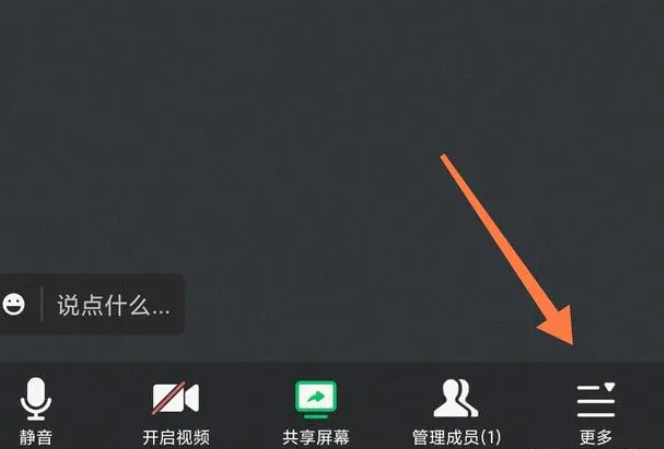
2. 在弹出的选项界面中单击“虚拟背景”。
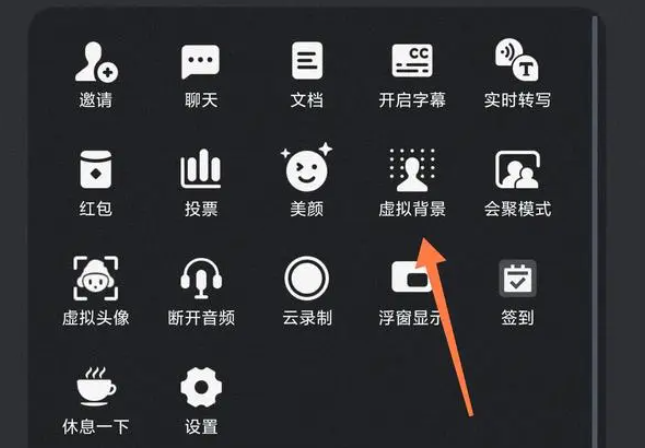
3. 进入后台设置界面。底部的选项可以选择系统默认背景。
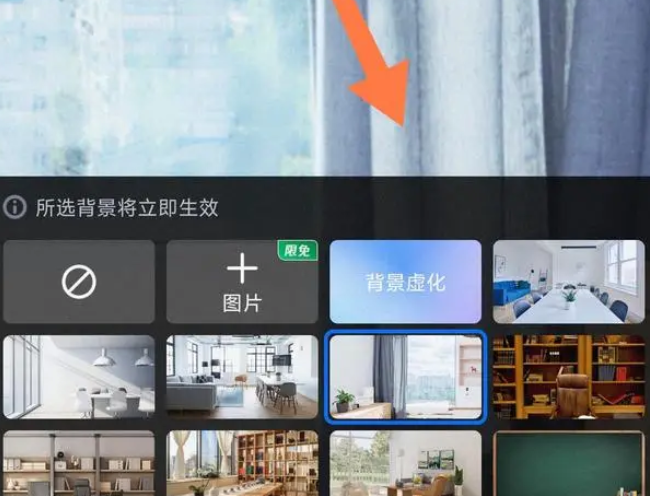
4. 要自定义背景,请单击后面的加号。
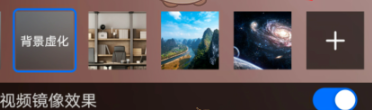
5. 在打开的界面中选择图片,然后进入设置自定义。
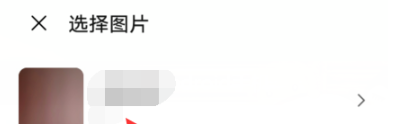
6.设置背景后,点击完成,即可进入会议,看到背景已开启。

腾讯会议相关推荐:
哪里可以看到腾讯会议的个人名字?
如何在腾讯会议中新建文档
如何解除微信与腾讯会议的绑定
如何查看腾讯会议云录制的视频
如何开设腾讯会议长期会议账号
如何查看腾讯会议会议号
腾讯会议录音如何打开声音
腾讯会议电脑版如何分屏
那么小伙伴们看完ux6小编为您带来的内容腾讯会议虚拟背景介绍了吗?是不是跟着小编的这篇教程攻略看完以后大家是不是都一下子明朗了许多呢!那么如果小伙伴们觉得这篇教程攻略对您有帮助的话,兄弟姐妹请记得更多有趣实用的游戏攻略都在~,ux6为您带来轻松愉悦的阅读体验(••)!

